分区助手专业版下载安装

- 软件授权:
- 免费版
- 软件大小:
- 16.86 MB
- 软件语言:
- 简体中文
- 更新时间:
- 2024-06-25
- 应用平台:
- Windows操作系统
分区助手专业版是一个简单易用、多功能的免费磁盘分区管理软件。使用它后,你会发现分区助手是一款难得的磁盘分区工具,能够调整分区大小,缩小、合并、拆分分区等等操作。分区助手专业版电脑版还可以迁移系统到固态硬盘,实现硬盘克隆,该软件解决了磁盘分区软件兼容问题,完美适用于Windows各个版本的操作系统。
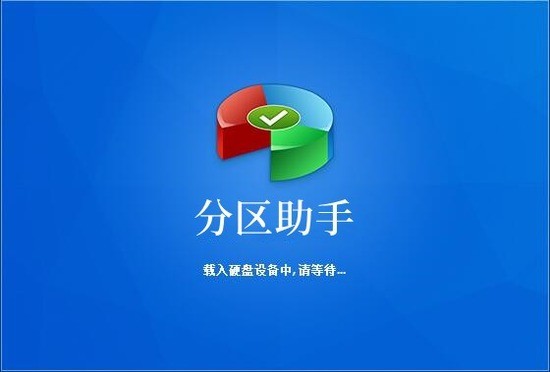
常见问题:
一、分区助手专业版怎么合并分区?
1、我们先打开分区助手专业版软件,进入到界面后,我们选中要合并的分区,然后点击界面左侧的“合并分区”选项,或者我们直接鼠标右键点击选中的分区,在弹出的菜单栏中点击“合并分区”选项。
2、接下来进入到合并分区的界面,如下图所示,我们勾选要合并的分区,这里需要注意的是在界面中如果有多个未分配的空间,我们可以同时选中多个,选择完成后我们点击界面下方的确定。
3、返回到分区助手专业版软件主界面,我们在界面上方点击“提交”选项,就可以弹出等待执行操作的窗口,我们点击“执行”就可以开始合并分区了,我们耐心等待就可以了。
二、分区助手专业版怎么分区?
1、进入到分区助手专业版软件的主界面,我们在界面中选中未分配的空间,然后点击界面左侧的“创建分区”选项,或者鼠标右键点击选中的分区,在弹出的选项中点击“创建分区”。
2、接下来我们就进入到创建分区的界面,如下图所示,我们在界面中可以设置盘符、文件系统以及空间大小等信息如果你是小白,那么按照它默认的选项不用修改就可以了,设置完成后我们点击确定。
3、返回到分区助手软件主界面,我们点击界面上方的“提交”选项,就会弹出等待执行操作的窗口,我们点击执行就可以开始创建了,等到执行完成就可以看到创建的分区了。
功能大全:
1、调整硬盘分区大小
无损数据地执行扩大、缩小、合并、拆分分区等操作。
2、硬盘分区工具
支持快速分区,创建、删除、格式化分区,分区恢复,4KB对齐,数据擦除等。
3、克隆与系统迁移
能迁移系统到固态硬盘、实现硬盘克隆,不可多得的无损分区工具。
4、安装Win 10到U盘
轻松将Windows 7/8/8.1/10/11系统完整迁移到全新的固态硬盘。
安装步骤:
1、在本站下载分区助手专业版软件包,解压后双击exe文件运行,点击下一步继续安装,
2、阅读用户使用协议,点击我同意此协议,点击下一步,
3、安装位置选择界面,直接点击或者点击浏览,选择其他的安装位置,点击下一步,
4、选择附加的快捷方式,再点击下一步,
5、进入准备安装界面,点击安装并等待完成。
- 下载地址